Cenário comum: Você compra um novo laptop, pensando que vai vender, doar ou entregar o antigo ... mas isso nunca acontece. Talvez você não queira lidar com as dificuldades do Craigslist ou do Ebay, para não mencionar a limpeza de todos os seus dados, a reinstalação do Windows e assim por diante.
Seja qual for o caso, agora está apenas ocupando espaço. Mas não é necessário: você pode dar vida nova ao velho laptop.
Com o Linux, certo? Errado! Quero dizer, sim, você poderia instalar o Linux, que sempre foi a opção de escolha, mas nem todo mundo precisa ou quer a complexidade desse sistema operacional. Para alguns, o Chromium pode ser a melhor escolha.
O Chromium é o sistema operacional que está no coração dos Chromebooks - os dispositivos com nuvem de inicialização rápida que são tão populares nos dias de hoje. Pense nisso: por qualquer motivo, ninguém compra laptops Linux. Eles compram Chromebooks.
Se você gosta da ideia de dar ao seu antigo sistema uma locação de vida semelhante à do Chromebook, boas notícias: é rápido, gratuito e fácil. E nem é permanente, a menos que você queira.
Deixe-me fazer uma pausa aqui para observar que o Cub Linux, o SO no centro deste tutorial, não está mais sendo ativamente desenvolvido. Isso significa que você não será capaz de obter suporte diretamente (até mesmo a página do fórum do usuário foi removida, embora você possa encontrar ajuda em fóruns Linux mais amplos), e há sempre o risco de segurança que acompanha um sistema operacional que não é sendo atualizado.
Dito isso, o Linux já é intrinsecamente muito seguro e não tive problemas em fazer com que o Cub Linux funcionasse como anunciado. Sua milhagem pode variar, no entanto, e se você preferir instalar uma versão do Chromium com suporte ativo, confira meu tutorial sobre CloudReady do Neveware. Ele produz um resultado semelhante, apenas sem a opção de executar aplicativos do Linux, além dos aplicativos do Chromium.
Reúna suas ferramentas
Para começar, você precisará do seguinte:
- Uma unidade flash que você pode limpar e dedicar a este projeto. Precisa de um mínimo de 1 GB de armazenamento.
- Rufus, um utilitário gratuito para criar drives flash inicializáveis. Baixe a versão portátil. Não há necessidade de instalá-lo, você apenas executará uma vez.
- Cub Linux. Sim, é um sistema operacional baseado em Linux, projetado para duplicar a aparência do Chromium. O que você está baixando é um único arquivo ISO, que é o que o Rufus irá adicionar à sua unidade inicializável.
Obrigado ao leitor Mark Edwards por compartilhar essas ferramentas!
Crie seu inicializável
Mesmo que você nunca tenha feito algo assim antes, é muito fácil.
- Usando o seu PC atual, conecte a sua unidade flash (ignorando ou fechando todos os prompts que aparecem), em seguida, execute o utilitário Rufus.
- No campo Dispositivo, na parte superior, verifique se a unidade flash é a selecionada. Caso contrário, clique no menu suspenso e selecione-o.

", " modalTemplate ":" {{content}} ", " setContentOnInit ": false} '>
- Perto da caixa de seleção marcada "Criar uma imagem inicializável usando", clique no ícone do pequeno disco e navegue até o arquivo ISO do Cub Linux que você baixou. É mais provável que esteja na sua pasta de downloads. Clique nele e clique em Abrir .
- Se desejar, você pode alterar o campo "Novo rótulo de volume" para algo como "Cub Linux", mas não é necessário.
- Clique em Iniciar, aguarde enquanto a unidade está formatada e a ISO está instalada. Enquanto isso está acontecendo, você pode começar a próxima parte.
Prepare seu antigo PC
Hora de desenterrar seu velho laptop. Não importa em que condição está ou mesmo se está cheio de malware; você só precisa ser capaz de inicializar a partir de uma unidade flash.
Isso pode significar se aventurar no BIOS e alterar a ordem de inicialização, o que, por padrão, quase certamente coloca o disco rígido em primeiro lugar. Alguns laptops oferecem um menu de inicialização pop-up que permite escolher de qual dispositivo inicializar sem ter que mexer nas configurações. Se o seu fizer, conte-se com sorte.

", " modalTemplate ":" {{content}} ", " setContentOnInit ": false} '>
Por exemplo, testei tudo isso com um HP Pavilion dm1z, que esteve na minha prateleira nos últimos anos. Quando você ligá-lo pela primeira vez, não há menu de inicialização - apenas uma tela em branco e, em seguida, a tela de inicialização do Windows. Então eu fiz uma rápida pesquisa na web para "Pavilion dm1z boot menu" e aprendi que eu preciso pressionar F1 ou F10 imediatamente depois de ligar a máquina. (Acontece que era F10.)
Isso é muito comum, mas baseado em experiências passadas, também pode ser F2, F9, F12 ou até mesmo a tecla Delete. Depende do sistema.
Depois de encontrar o caminho para o BIOS, encontre o menu de inicialização ou inicialização e verifique se "flash drive" ou "unidade USB" é o primeiro na ordem de inicialização. Em seguida, salve e saia (geralmente pressionando F10, mas, novamente, isso varia).
Bota!
Acredite ou não, é sobre isso. Conecte o flash drive recém-formatado no laptop antigo, inicialize-o e aguarde até que o menu apareça. Você terá a opção de executar o Cub Linux direto da unidade - que é definitivamente uma escolha inteligente para que você possa ter certeza de que tudo funciona como esperado e você realmente gosta do sistema operacional - ou instalá-lo.
Se você escolher a última opção, poderá instalar o sistema operacional juntamente com o Windows (para uma configuração de inicialização dupla) ou torná-lo a substituição em tempo integral.
Se há uma ruga em tudo isso, é que o site cublinux.com parece estar em baixo, e seus fóruns de usuários junto com ele. Assim, não há suporte real disponível a menos que você o procure em outro lugar, digamos, em um fórum Linux mais amplo.
Durante o meu tempo com o sistema operacional, achei muito fácil de usar, muito ágil e muito semelhante ao Chromebook. Sua milhagem pode variar, é claro, mas se você quiser dar uma nova vida a um PC antigo, essa é uma ótima solução.
Nota dos editores: Este post foi originalmente publicado em 16 de janeiro e desde então foi atualizado para observar que o Cub Linux não está mais em desenvolvimento, deixando os usuários sem suporte. Neste caso, você pode querer verificar este tutorial para uma solução alternativa.
Tech Enabled: CNET narra o papel da tecnologia no fornecimento de novos tipos de acessibilidade.
Tecnicamente Alfabetizado: Trabalhos originais de ficção curta com perspectivas únicas sobre tecnologia, exclusivamente na CNET.

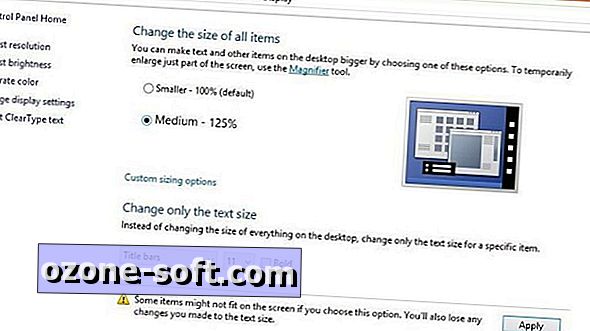











Deixe O Seu Comentário